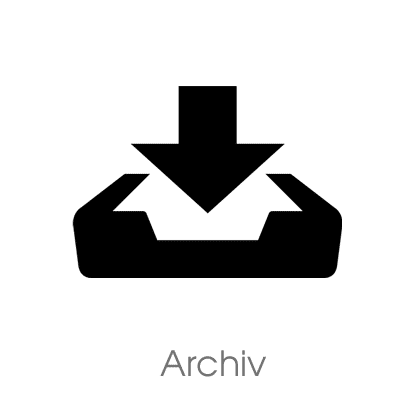ZIP-Dateien auf dem Mac erstellen
ZIP-Dateien haben einen großen Vorteil: Sie lassen Daten kleiner werden. Durch diesen Prozess wird nicht nur weniger Speicherplatz benötigt, sondern der Versand kann auch schneller erfolgen. Es hängt nämlich von der Anzahl der MB ab, wie lange die Übertragung dauert. Dies macht sich vor allem bei einer langsamen Internetverbindung bemerkbar, die kleinere Dateien mit offenen Armen aufnimmt. Natürlich ist es so, dass weniger MB auch schneller am Ziel sind.
Im Internet spielt das ZIP-Format eine große Rolle. Viele Downloadseiten setzen zum Beispiel darauf, um dem Endverbraucher das jeweilige Programm so schnell wie möglich zur Verfügung stellen zu können. Das ist auf dem Mac nicht anders, der ZIP-Dateien freilich ohne Probleme öffnen kann. Dazu muss man einfach einen Doppelklick ausführen, schon beginnt das Betriebssystem mit dem Entpacken. Anschließend werden die Inhalte auch direkt angezeigt. Dieser Vorgang ist bekannt und nicht neu, doch wie erstellt man eigentlich selbst eine Datei im ZIP-Format?
Die erste Möglichkeit
Damit ein Ordner oder eine Datei als ZIP ausgegeben werden kann, muss einfach die rechte Maustaste betätigt werden. Sie listet danach verschiedene Punkte auf, die zu unterschiedlichen Aktionen für die jeweilige Datei führen. Einer dieser Punkte ist „Dateiname komprimieren“, welcher in diesem Fall auch auszuwählen ist. Das war es auch schon, denn das OS arbeitet jetzt selbstständig und erstellt das ZIP-Archiv mit dem Inhalt. Einem schnellen Versand per E-Mail steht jetzt nichts mehr im Wege.
Die zweite Möglichkeit mit mehr Optionen
Zugegeben, dieser Lösungsvorschlag ist etwas komplizierter, öffnet dafür aber mehr Türen. Außerdem ist die Geschwindigkeit höher, sofern viele kleine Dateien gepackt werden müssen. Der ausschlaggebende Punkt ist das aber nicht, normale ZIP-Daten werden in der Regel ungefähr gleich schnell verarbeitet. Interessant ist sicherlich auch, dass mit dieser Methode auch ein Passwort festgelegt werden kann. Dies ist bei geheimen Dokumenten sehr wichtig.
Alles beginnt mit dem Terminal, das unter „Programme“ – „Dienstprogramme auf seinen Einsatz wartet. Andernfalls kann auch die Spotlight-Suche (Apfel + Leertaste) genutzt werden. Nun ist folgender Befehl einzugeben:
zip -r zip_archiv_name.zip ordner_name
Sollen außerdem die unsichtbaren Mac-Systemdateien ignoriert werden, dann muss der unten stehende Befehl eingegeben werden. Auf dem Mac ist dieser Code weniger interessant, da die Systemdateien so oder so nicht angezeigt werden. Würde man die ZIP-File allerdings auf einem anderen Rechner öffnen, dann kämen diese sehr wohl zum Vorschein. Deshalb ist die Empfehlung zu diesem Code sehr groß.
zip -r -X zip_archiv_name.zip ordner_name
Zu guter Letzt steht die Erstellung mit einem Passwort an. Das bedeutet, dass das gewählte Passwort bei jedem Öffnen eingetragen werden muss. Kennt man es nicht, dann ist auch keine Öffnung der ZIP-File möglich. Für die genannte Option ist dieser Befehl verantwortlich:
zip -e -r -X zip_archiv_name.zip ordner_name
Wir empfehlen den Kauf Eurer Apple-Produkte und Zubehör direkt im Apple-Store, bei Gravis oder bei MacTrade. Achtet dort auch auf die aktuellen Deals.